Apple a încorporat în dispozitivele sale câteva gesturi și comenzi rapide foarte îngrijite pentru a ușura viața consumatorilor. Fie că este un iPad, un iPhone sau chiar un Mac; gesturile sunt aproape o parte integrantă a platformelor Apple. Și este minunat, pentru că gesturile fac viața mult mai ușoară. Este cu siguranță mai ușor să glisați spre dreapta pe un ecran pentru a reveni, mai degrabă decât să atingeți un buton și, de asemenea, se simte mult mai natural. În timp ce toată lumea este conștientă de diferitele gesturi iOS, nu toată lumea știe despre toate gesturile din Mac. Există câteva aspecte ale Mac-ului care nu au o comandă rapidă ușor de acces integrată și acolo intră în joc gesturile sau așa cum îi place Apple să o numească, Hot Corners..
În acest articol, voi discuta Hot Corners pe un Mac ca o modalitate de a face Mac-ul tău să răspundă la mouse-ul tău fiind tras în orice colț al ecranului ca un declanșator pentru a efectua o funcție predefinită. Această caracteristică „dezactivată implicit” poate elimina câteva secunde din timpul necesar pentru a îndeplini aceeași funcție. Deci, încântați-vă și citiți mai departe.
Ce sunt Hot Corners?
Pur și simplu vorbind, Hot Corners sunt gesturile simple care funcționează pe colțurile afișajului, care pot fi activate pe bază de colț pentru a îndeplini funcții specifice. În plus, utilizatorii au posibilitatea de a selecta aceste funcții specifice și aceste funcții vor fi efectuate atunci când își trage cursorul în colțul ecranului.
Această caracteristică poate fi extrem de utilă, în special pentru scenarii precum blocarea rapidă a Mac-ului atunci când utilizatorul este pe cale să-l lase nesupravegheat pentru o vreme. Există câteva funcții care pot fi atribuite Hot Corners și pot fi foarte utile în funcție de modul în care utilizatorul interacționează cu Mac-ul său.
Cum se activează și se configurează Hot Corners
Configurarea Hot Corners pe Mac este simplă și singurul motiv pentru care unii oameni nu ar fi folosit funcția este că nu este plasat într-o poziție foarte „atrăgătoare” în Preferințe de sistem. Ei bine, mai bine târziu decât niciodată, puteți urma pașii de mai jos pentru a configura Hot Corners pe Mac:
1. Accesați Preferințe sistem -> Desktop și Screen Saver, și comutați la Screen saver filă. Apoi, în partea de jos a panoului de preferințe, faceți clic pe Hot Corners buton.
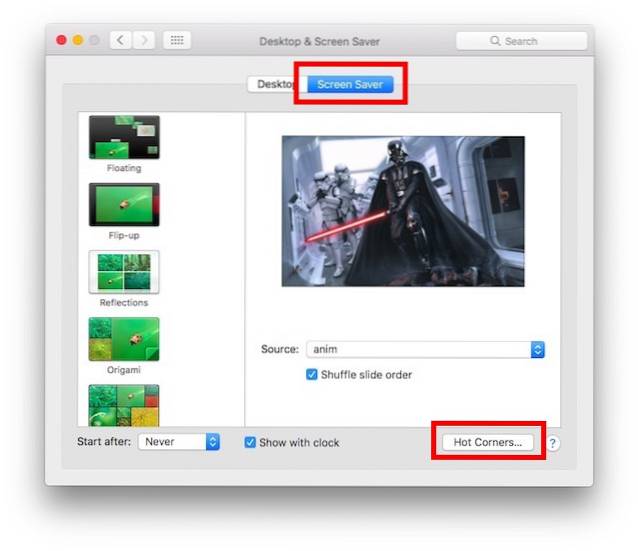
2. Aceasta va deschide o fereastră mică unde puteți configurați funcțiile doriți ca Mac să se declanșeze fiecare colț al ecranului. Pur și simplu faceți clic pe casetele drop-down adiacente colțurilor pe care doriți să le configurați și selectați funcția.
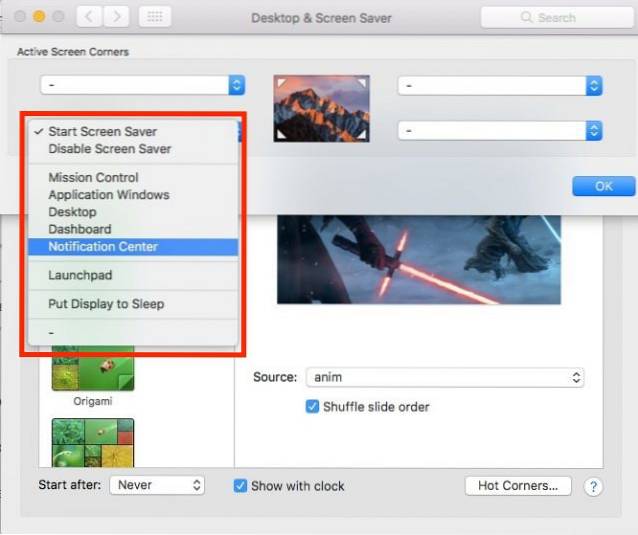
3. Faceți clic pe O.K. Acum puteți utiliza colțurile pe care le-ați configurat, pentru a declanșa funcțiile pe care le-ați atribuit acestora.
Împreună cu funcția de declanșare a screensaver-ului sau dezactivarea acestuia, iată câteva dintre celelalte funcții disponibile în acest meniu:
- Controlul misiunii expune practic toate aplicațiile deschise pe desktopul la care lucrați.
- Aplicația Windows afișează toate ferestrele aplicației în focus.
- Desktop mută toate aplicațiile din vizualizare și afișează desktopul.
- Bord te duce direct la, bine ... Tabloul de bord; care este acasă pentru toate widgeturile dvs..
- Centru de notificari deschide centrul de notificări, astfel încât să puteți arunca o privire rapidă asupra notificărilor.
- Platforma de lansare este practic locul în care se află toate aplicațiile dvs. și puteți lansa aplicațiile de care aveți nevoie.
VEZI ȘI: Cum să forțezi renunțarea la aplicațiile care nu răspund pe Mac
Obțineți acces rapid la funcțiile obișnuite de pe Mac
Acum că ați configurat colțuri fierbinți, vă puteți juca cu diferitele opțiuni disponibile, pentru a afla funcțiile care funcționează cel mai bine pentru dvs. Unii oameni recomandă setarea colțului din dreapta sus pentru a lansa Centrul de notificări, dar nu mi se pare foarte util, personal. Singurul colț fierbinte pe care îl folosesc este colțul din stânga jos al ecranului pentru a-mi porni screensaverul și a bloca Mac-ul. La fel ca în cazul majorității setărilor personalizabile, cele mai bune setări pentru colțurile fierbinți variază de la un utilizator la altul și nu există o setare „unică pentru toți”, trebuie pur și simplu să vă jucați cu opțiunile pentru a afla setările care se potrivesc tu cel mai bine.
Ca întotdeauna, ne-ar plăcea să aflăm despre experiența dvs. cu configurarea, precum și cu utilizarea colțurilor fierbinți pe Mac. Puteți, de asemenea, să ne împărtășiți orice problemă cu care s-ar putea confrunta cu aceeași, în secțiunea de comentarii de mai jos.
 Gadgetshowto
Gadgetshowto



